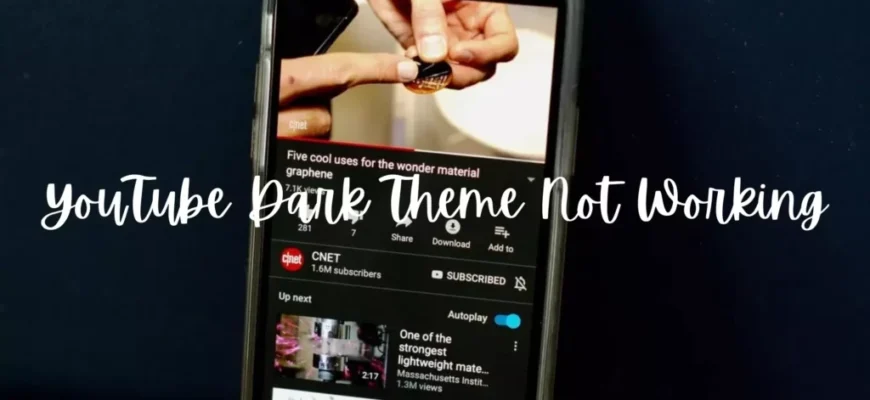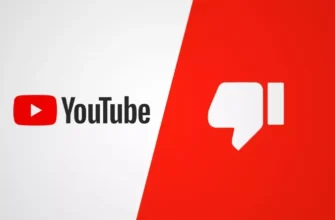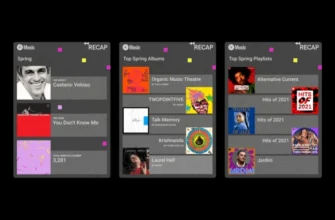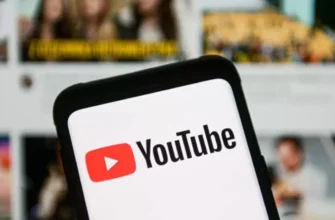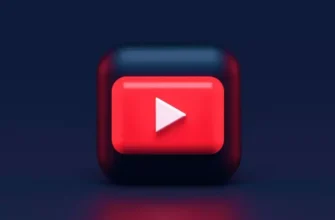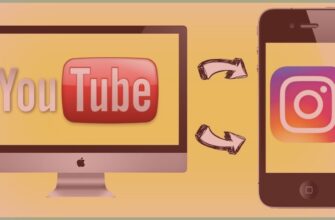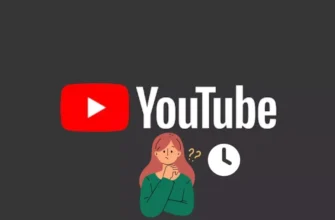Czy nie możesz przełączyć się na ciemny motyw w YouTube?? Jeśli jest to coś, z czym zmagasz się podczas korzystania z YouTube, to jesteś we właściwym miejscu. W dzisiejszym artykule powiem ci Jak naprawić niedziałający ciemny motyw YouTube problem.
YouTube to najpopularniejsza platforma do strumieniowego przesyłania wideo, która ma dwa motywy wyświetlania – ciemny i jasny. W dzisiejszych czasach ludzie są bardziej skłonni do korzystania z ciemnego motywu lub trybu zamiast domyślnego trybu jasnego. Dzieje się tak, ponieważ ludzie czują się bardziej komfortowo, patrząc na ekrany przez długie godziny w trybie ciemnym niż w trybie jasnym. Wszystko dzięki niebieskiemu światłu emitowanemu przez tryb jasny, którego jest znacznie więcej w porównaniu z trybem ciemnym.
Więc bez zbędnych ceregieli, przejdźmy do artykułu i dowiedzmy się, jak naprawić niedziałający ciemny motyw YouTube. Po co więc czekać? Zacznijmy!
Jak naprawić niedziałający ciemny motyw YouTube?
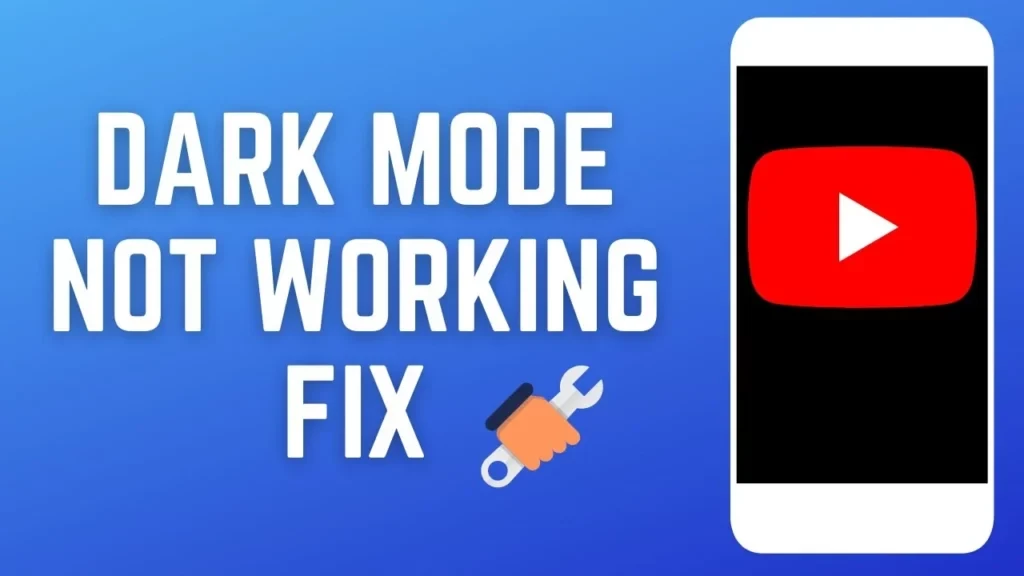
Problem z niedziałającym ciemnym motywem YouTube może wynikać z wielu rzeczy, takich jak błędy, niektóre rozszerzenia zakłócające działanie systemu, a nawet gromadzenie pamięci podręcznej przeglądarki.
A jeśli wszystkie próby przełączenia się na ciemny motyw w YouTube są daremne, z pewnością musisz wypróbować kilka poprawek, aby go rozwiązać. Dlatego poniżej przedstawiłem 3 szybkie poprawki, które pomogą ci rozwiązać ten problem z niedziałającym ciemnym motywem YouTube.
Poprawka 1: Zresetuj ustawienia
Aby rozwiązać problem niedziałającego ciemnego motywu YouTube, możesz najpierw spróbować zresetować ustawienia przeglądarki. Aby zresetować ustawienia, wykonaj czynności opisane poniżej:
Krok 1: Otwórz swoje przeglądarka internetowa.
Krok 2: Stuknij w trzy kropki obok zdjęcia profilowego.
Krok 3: Stuknij przycisk Ustawienia opcja.
Krok 4: Następnie dotknij Resetuj ustawienia z lewego paska menu.
Krok 5: Stuknij w Zresetuj ustawienia do oryginalnych wartości domyślnych.
Krok 6: Aby potwierdzić, dotknij Resetuj ustawienia.
Spowoduje to rozwiązanie problemu. Ale jeśli nie chcesz resetować ustawień, możesz wypróbować następną poprawkę.
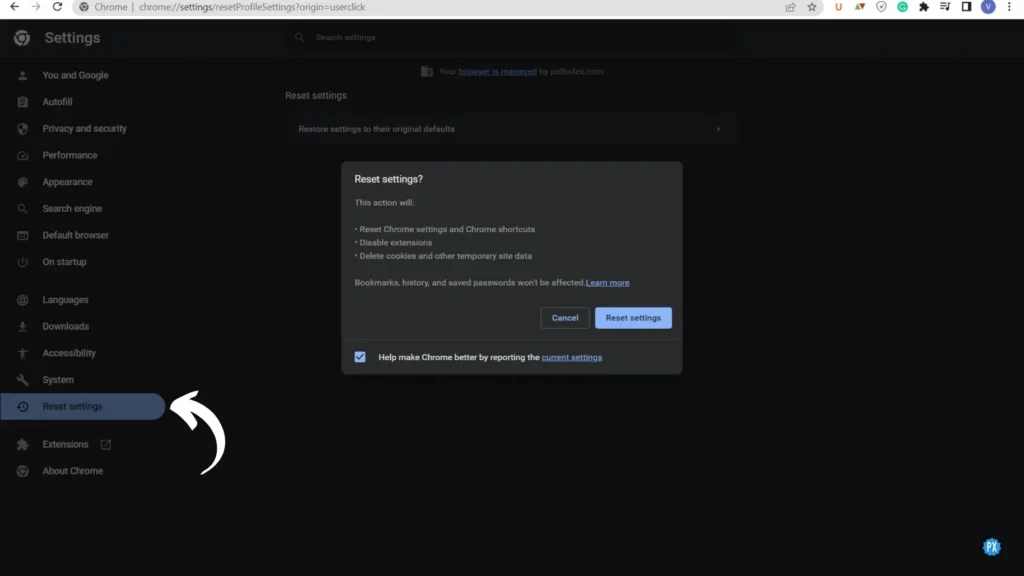
Poprawka 2: Wyłącz rozszerzenie na jakiś czas
Czasami używane rozszerzenia mogą również powodować niedziałanie ciemnego motywu YouTube. Aby sprawdzić, czy przyczyną problemu jest rozszerzenie, wyłącz je na chwilę i sprawdź, czy możesz przełączyć się na tryb ciemny. Aby wyłączyć rozszerzenia, wykonaj czynności opisane poniżej:
Krok 1: Otwórz przeglądarkę przeglądarka internetowa.
Krok 2: Stuknij w trzy kropki obok zdjęcia profilowego.
Krok 3: Stuknij w Ustawienia opcja.
Krok 4: Następnie dotknij Rozszerzenie opcję z lewego paska menu.
Krok 5: Tymczasowo Wyłącz rozszerzenia.
Teraz sprawdź, czy problem został rozwiązany za pomocą motywu YouTube Dark. Jeśli tak, spróbuj usunąć te rozszerzenia, które nie są konieczne.
Poprawka 3: Usuń pamięć podręczną przeglądarki
Innym sposobem, który może być przydatny do naprawienia problemów, takich jak niedziałający ciemny motyw YouTube, jest wyczyszczenie pamięci podręcznej. Aby to zrobić, wykonaj kroki opisane poniżej:
Krok 1: Naciśnij przycisk Ctrl + H.
Krok 2: Wybierz Wyczyść dane przeglądania.
Krok 3: Wybierz Obrazy i pliki w pamięci podręcznej tylko i odznacz inne.
Krok 4: Dotknij Wyczyść dane.
I gotowe! Spowoduje to usunięcie pamięci podręcznej przeglądarki, a także naprawi problem.
Jak naprawić niedziałający ciemny motyw YouTube?
Na zakończenie
Na tym kończę i mam nadzieję, że teraz już wiesz, dlaczego tak się dzieje YouTube Ciemny motyw nie działa. Więc bez zwłoki wypróbuj te poprawki i powiedz mi w sekcji komentarzy, która z nich zadziałała dla Ciebie. I tak, w przypadku dalszych pytań związanych z YouTube, zawsze możesz komentować w sekcji komentarzy poniżej.
To wszystko na dziś. Trzymaj się! I nadal odwiedzaj naszą stronę internetową, aby uzyskać więcej takich zapytań związanych z mediami społecznościowymi, grami i technologią. Do zobaczenia! Do widzenia!